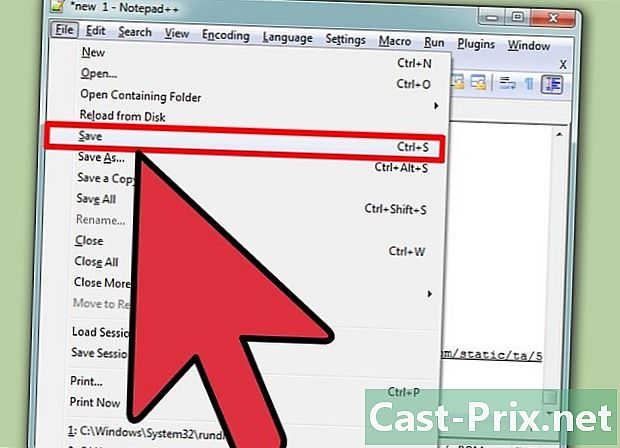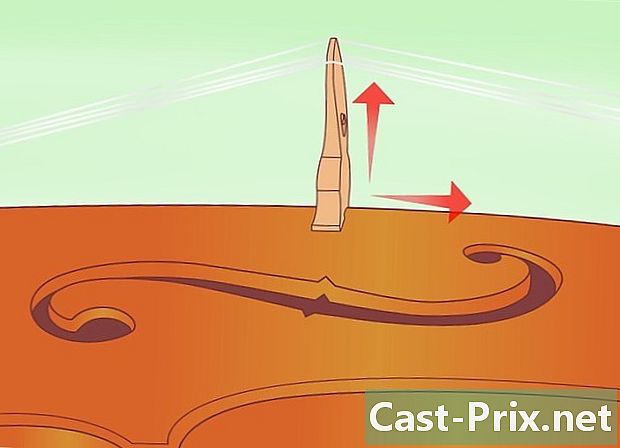Cómo reinstalar Windows XP sin el CD de instalación
Autor:
Roger Morrison
Fecha De Creación:
27 Septiembre 2021
Fecha De Actualización:
1 Mes De Julio 2024

Contenido
En este artículo: Preparándose Formando su computadora Configuración de referencias de Windows XP
¿Desea reinstalar su sistema operativo Windows XP, pero no tiene el disco de instalación? Si este es el caso, necesitará la clave del producto.
etapas
Parte 1 Preparándose
-

Guarda tus datos. Es probable que pierda todos sus datos durante el proceso de reinstalación. Guardarlos te permitirá restaurarlos en cualquier momento.- Una vez que sus datos estén respaldados, debe colocar el archivo de respaldo en una ubicación externa como un disco o una llave USB.
-

Encuentra tu clave de producto. Este es un código de 25 caracteres. Por lo general, se puede encontrar en una etiqueta debajo de las computadoras portátiles, en la parte posterior de la unidad del sistema (computadoras de escritorio) o en la caja de Windows XP.- Es posible usar ProduKey para obtener la clave del producto si no encuentra la etiqueta.
-

Haga clic en comienzo. Este es el botón verde en la parte inferior izquierda de la pantalla. -

Haga clic en Puesto de trabajo. Este es un icono de monitor ubicado en la esquina superior derecha de la ventana. comienzo. El registro Puesto de trabajo se abrirá a continuación. -

Habilite la visibilidad de carpetas y archivos ocultos. Por eso:- haga clic en la pestaña instrumentos que está en la esquina superior izquierda de la ventana
- haga clic en Opción de carpetas ... en el menú desplegable,
- haga clic en la pestaña Viendo,
- comprobar Mostrar archivos y carpetas ocultos,
- haga clic en aplicar, luego en bueno.
-

Haga doble clic en Disco local. Está debajo de la sección Discos duros en la carpeta Puesto de trabajo.- Haga doble clic en el disco. (C :) si hay varios discos locales.
-

Haga doble clic en la carpeta. ventanas. Esta acción abrirá la carpeta. -

Haga doble clic en la carpeta. i836. Puede que tenga que desplazarse hacia abajo para verlo. -

Encuentra el archivo winnt32.exe y haga doble clic en él. Se iniciará el proceso de instalación de Windows XP. -

Espere a que aparezca la ventana de configuración. Esto puede demorar unos minutos: depende de qué tan rápido se abrieron su computadora y los programas antes de hacer doble clic en el archivo winnt32.exe.
Parte 2 Formatea tu computadora
-

En la pantalla azul, presione Entrar. Se iniciará la instalación. -

Pulse el botón Acepto. En la parte inferior de la pantalla, verá a la izquierda de esta opción otro botón (por ejemplo F8). Para continuar con la instalación, presione este botón para aceptar los términos y condiciones de uso de Microsoft. -

Pulse el botón No reparar. Lo verá en la parte inferior de la pantalla. En general, esta es la clave Esc. -

Eliminar su instalación actual. Usando los botones de dirección, seleccione la opción NTFS disco duro, luego presione la tecla remove (por lo general D) en la parte inferior de la pantalla. -

Cuando se le solicite, presione Entrar. Esto le indicará a Windows que desea eliminar la instalación seleccionada. -

Cuando se le solicite, presione la. Al hacerlo, se borrará el disco duro y se mostrará el menú de instalación. -

Prensa Entrar después de seleccionar Espacio no particionado. Su disco duro será seleccionado como punto de montaje. -

Formatee su disco duro. seleccionar Formatee la partición usando el sistema de archivos NTFS y luego presione Entrar. Por lo tanto, el disco duro se configurará para iniciar el proceso de instalación. Podría tomar unos minutos o incluso una hora: todo dependerá de la capacidad de su disco duro.- También puede elegir aquí la opción de formato rápido. Por otro lado, su disco duro podría estar mal formateado.
-

Espere a que su máquina se reinicie. Se reiniciará en la ventana de configuración que elijan los usuarios, una vez que se complete el formateo. Tenga cuidado de no presionar una tecla hasta que se complete la configuración.
Parte 3 Configurar Windows XP
-

Haga clic en Próximo. Este es el botón en la parte inferior derecha de la ventana.- También es posible hacer clic en el botón Personalizar ... ubicado a la derecha de la sección Opciones regionales y lingüísticas.. Podrá elegir un idioma o un área geográfica diferente.
-

Ingrese su nombre y haga clic Próximo. Ingrese su nombre en el campo provisto.- En la parte organizaciónEs posible agregar el nombre de su empresa.
-

Ingrese su clave de producto y haga clic Próximo. Ingrese la clave de 25 caracteres que encontró anteriormente en los cuadros que se muestran. -

Agregue una contraseña y haga clic Próximo. En la parte inferior de la ventana, en los campos. Contraseña de administrador y Confirmar la contraseña, ingrese la contraseña de su elección.- También es posible cambiar el nombre de su PC en el campo e en la parte superior de la ventana.
-

Establezca una zona horaria y una fecha, y haga clic en Próximo}. Seleccione la fecha actual después de hacer clic en el menú desplegable, luego haga lo mismo para las zonas Huso horario y Hora. -

Elige la caja Parámetros típicos y haga clic Próximo. La configuración predeterminada se utilizará durante la instalación de Windows XP. -

Elige la caja no. Se encuentra en la parte superior de la ventana. Marca la casilla sí si su computadora está en un grupo de trabajo, ingrese la dirección del grupo de trabajo en el campo e. -

Haga clic en Próximo. El proceso de configuración de la instalación también se completará; de lo contrario, Windows XP reanudará la instalación. Es posible que espere unos treinta minutos antes del final de la operación.